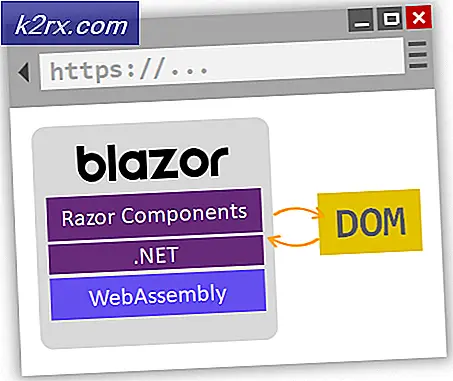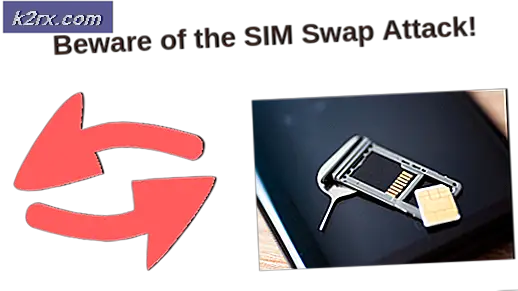LØSET: Dual Booting Problemer Windows vil ikke afmontere ved shutdown
Windows 10 leveres med en funktion kaldet Fast Startup, der er indbygget i den, og denne funktion er som standard aktiveret på alle Windows 10-computere uden for boksen. Hurtig opstart gør præcis det, som navnet antyder - det reducerer den tid det tager for en Windows 10-computer at starte op, efter at den er blevet lukket helt af mindst halvdelen, hvilket gør det muligt at starte efter en nedlukning endnu hurtigere for en Windows 10 computer end at vågne op efter at have været i dvaletilstand .
Hurtig opstart styrer denne enorme feat ved at gemme et billede af den aktive Windows-kerne og alle indlæste drivere til hiberfilen ( hiberfil.sys- filen, der findes i rodmappen i partitionen på din harddisk, der huser din installation af Windows og det samme fil, der bruges af dvaletilstand for at gemme den aktive session), før computeren lukkes. Næste gang computeren starter op, lægger Hurtig Startup blot indholdet af hiberfilen tilbage i computerens RAM, hvilket resulterer i en ekstrem hurtig boot.
Fordi hiberfile er nødvendigt for hurtig opstart for at kunne fungere sin magi, Windows 10-computere, der har hurtig opstart aktiveret, må ikke afmontere deres harddiskers primære partitioner, når de lukkes. Dette kan vise sig at være et ganske problem for brugere, der dual-boot Windows 10 med et andet operativsystem som den partition, som Windows 10 ikke afmonteres på grund af hurtig opstart, når computeren lukkes, kan ikke åbnes i det andet operativsystem fordi den er stadig monteret i Windows.
Den eneste måde at løse dette problem på er at ofre hurtig opstart og deaktivere den, hvilket resulterer i, at alle harddiskpartitioner afmonteres, når din computer lukkes. For at deaktivere Hurtig opstart er alt, hvad du skal gøre, åbent Kontrolpanel, skift til ikonvisning, klik på Strømindstillinger, klik på Vælg, hvad strømknapperne gør i venstre rude, klik på knappen Skift indstillinger, der ikke er tilgængeligt for øjeblikket ( og bekræftelse af handlingen af dit kodeord, hvis du bliver bedt om det af UAC ), afmarker alternativet Slå hurtig opstart under Luk indstillinger for at deaktivere Hurtig opstart, og klik derefter på Gem ændringer .
PRO TIP: Hvis problemet er med din computer eller en bærbar computer / notesbog, skal du prøve at bruge Reimage Plus-softwaren, som kan scanne lagrene og udskifte korrupte og manglende filer. Dette virker i de fleste tilfælde, hvor problemet er opstået på grund af systemkorruption. Du kan downloade Reimage Plus ved at klikke herMen nogle Windows 10-brugere oplever desværre et uhyggeligt problem, hvor deres computere ikke afmonterer partitionerne på deres harddiske, som Windows er installeret på, når de lukkes, selv med hurtig opstart deaktiveret. Mens dette problem er en sjælden forekomst, er det et yderst vigtigt problem. Heldigvis kan dette problem løses ved blot at deaktivere dvaletilstanden, hvilket resulterer i sletning af hiberfile . Mens denne løsning kræver, at du ofrer dvaletilstand, vil sletningen af hiberfile ikke kun frigøre en betydelig mængde plads på harddisken, men uden hiberfile for funktionen der skal bruges, vil også deaktivere Hurtig opstart for godt, så Windows 10 kan blive succesfuldt Afmonterer alle partitioner hver gang den lukker ned. For at deaktivere Hibernate og slet hiberfile skal du:
Højreklik på Start Menu knappen for at åbne WinX Menu .
Klik på Kommandoprompt (Admin) for at starte en forhøjet kommandoprompt .
Indtast følgende i det forhøjede kommandoprompt, og tryk derefter på Enter :
powercfg -h off
Når kommandolinjen beskrevet ovenfor er udført, vil Windows 10 lukke helt ned hver gang du lukker den ned, og sørg for, at alle harddiskpartitioner - herunder OS-partitionen - afmonteres hver gang.
PRO TIP: Hvis problemet er med din computer eller en bærbar computer / notesbog, skal du prøve at bruge Reimage Plus-softwaren, som kan scanne lagrene og udskifte korrupte og manglende filer. Dette virker i de fleste tilfælde, hvor problemet er opstået på grund af systemkorruption. Du kan downloade Reimage Plus ved at klikke her